Endian Firewall Configuration part 02
ඔන්න එහෙනම් අද Endian Firewall Configuration part 02 පටාන් ගත්තා එහෙනම්.
මන් ඔන්න Testing විදියට Pc එකකට Ip address එකක් දැම්මා. IP & Subnet දන්නවා ඇතිනේ.. Default Gateway එකට Proxy IP එක දෙන්න. ඒ කිව්වේ කලින් Lesson එකේ Installation එකේදි දුන්න IP address එක දෙන්න.
Start-> Run->Type CMD-> OK
දැන් Ping කියලා Type කරලා space එකක් තියලා Proxy IP Address එක දෙන්න දෙන් Enter ගහන්න.
ඔය රූපයේ තියෙන විදියට එනවනම් වැඩේ ගොඩ. :)
හරි දැන් Browser එකකට යන්න Proxy IP address එක දෙන්න. enter කරන්න. ඊටපසේ රූපයේ තියෙනවා වගේ 1ක් එයි.Confirm security exception දෙන්න.
(සිංහලෙන්ම කියනවා නම් Certificate එකක් add කරා නම් හරි.. :P)
I Unsderstand the Risks යන්න.
Add Exception යන්න.
කලින් Configure කරලා Backup එකක් ගහගෙන තිබ්බා නම් ඔන්න ඔතනින් Restore කරන්න..
Green Interface එක දීලා, Hostname එකක් දීලා.Computers Domain එකේ නම් ඉන්නේ Domain Name එකත් දෙන්න.
Red Interface එක දෙන්න. >>>
Email address එක කැමතිනම් දෙන්න.
Ok apply Configuration.
User name Password ගහලා Log වෙන්න.
ඔන්න ඕක තමයි Dashboard එක.
මෙතනට Router එකට දාන Setting ටික දාන්න ඕනෙ. PPPOE දාන්නේ
ADSL
මේ නම් DHCP enable කරන තැන. Office එකේ DHCP Server එකක් දාලා තියෙනවා නම් මේක enable කරන එපා. IP Conflict යන්න පුලුවන්. (පහල රූපසටහනේ තියෙන්නේ DHCP setting හදන තැන තමයි)
මෙතනින් පුලුවන් IP Group කරන්න පුලුවන්. එකියන්නේ Profile හදන්න.
උදා : Managers Level Full Access
Full Access Deny Office Time (facebook,youtube...etc)
Full Access Deny Full Time (facebook,youtube...etc)
Block කරන්න ඕනේ මොනාද තව White list, Blacklist දාල Create කරන්න.
Apply
Add access Policy
වැදගත්
* Putty භාවිතා කරලා ද මෙම Endian එකට ලොග් වෙලා Settings මාරු කල හැක.
තව දුරටත් මේ Video 1ක බැලුවාම තේරෙයි. හැබයි මේ Video තියෙන්නේ VMWare වල කරන විදියට තමයි.
මන් හිතනවා කස්ටියට හුගාක් වැදගත් වෙයි කියලා.. :)
Endian එකේ තව හුගාක් වැඩ තියෙනවා. එ සියල්ල ඔබට පහසුවෙන් ඉගෙන ගත හැක.
එහෙනම් Endian Firewall මෙසේ නිමා කරනවා.. :)

මන් ඔන්න Testing විදියට Pc එකකට Ip address එකක් දැම්මා. IP & Subnet දන්නවා ඇතිනේ.. Default Gateway එකට Proxy IP එක දෙන්න. ඒ කිව්වේ කලින් Lesson එකේ Installation එකේදි දුන්න IP address එක දෙන්න.
Start-> Run->Type CMD-> OK
දැන් Ping කියලා Type කරලා space එකක් තියලා Proxy IP Address එක දෙන්න දෙන් Enter ගහන්න.
ඔය රූපයේ තියෙන විදියට එනවනම් වැඩේ ගොඩ. :)
හරි දැන් Browser එකකට යන්න Proxy IP address එක දෙන්න. enter කරන්න. ඊටපසේ රූපයේ තියෙනවා වගේ 1ක් එයි.Confirm security exception දෙන්න.
(සිංහලෙන්ම කියනවා නම් Certificate එකක් add කරා නම් හරි.. :P)
I Unsderstand the Risks යන්න.
Add Exception යන්න.
කලින් Configure කරලා Backup එකක් ගහගෙන තිබ්බා නම් ඔන්න ඔතනින් Restore කරන්න..
Password දෙන්න
Ethernet Static
Modem එකේ DHCP enable කරලා නැති උනොත්. Modem එකේ range එකේම ip එකක් දාන්න පුලුවන්.
Ethernet DHCP
Modem එකේ DHCP enable කරලා තිබ්බොත්. Modem එකෙන් Auto ip එකක් assign කරගන්නවා.
PPPOE
මේ මගින් ඉහත කී ක්රම දෙකම කල හැක.
අනිත් එව්වා නම් එතරම් උවමනා නොවේ. ඔබ සිටින Network Environment එක අනුව ඉහත කී ඕනම එකක් තෝරා ගත හැක.
Green Interface එක දීලා, Hostname එකක් දීලා.Computers Domain එකේ නම් ඉන්නේ Domain Name එකත් දෙන්න.
Red Interface එක දෙන්න. >>>
Email address එක කැමතිනම් දෙන්න.
Ok apply Configuration.
User name Password ගහලා Log වෙන්න.
ඔන්න ඕක තමයි Dashboard එක.
මෙතනට Router එකට දාන Setting ටික දාන්න ඕනෙ. PPPOE දාන්නේ
ADSL
මේ නම් DHCP enable කරන තැන. Office එකේ DHCP Server එකක් දාලා තියෙනවා නම් මේක enable කරන එපා. IP Conflict යන්න පුලුවන්. (පහල රූපසටහනේ තියෙන්නේ DHCP setting හදන තැන තමයි)
මෙතනින් පුලුවන් IP Group කරන්න පුලුවන්. එකියන්නේ Profile හදන්න.
උදා : Managers Level Full Access
Full Access Deny Office Time (facebook,youtube...etc)
Full Access Deny Full Time (facebook,youtube...etc)
Block කරන්න ඕනේ මොනාද තව White list, Blacklist දාල Create කරන්න.
Apply
Add access Policy
ü xxx.xxx.xxx.xxx - IP Address. (ඕන IPs ටික ඔය තැනට දාන්න)
ü Filter Profile - Select the profile name. (IPs ටික දාල කලින් create කරපු Profiles තොරන්න)
වැදගත්
* Putty භාවිතා කරලා ද මෙම Endian එකට ලොග් වෙලා Settings මාරු කල හැක.
තව දුරටත් මේ Video 1ක බැලුවාම තේරෙයි. හැබයි මේ Video තියෙන්නේ VMWare වල කරන විදියට තමයි.
මන් හිතනවා කස්ටියට හුගාක් වැදගත් වෙයි කියලා.. :)
Endian එකේ තව හුගාක් වැඩ තියෙනවා. එ සියල්ල ඔබට පහසුවෙන් ඉගෙන ගත හැක.
එහෙනම් Endian Firewall මෙසේ නිමා කරනවා.. :)
වැරදි අඩුපාඩු තිබුනොත් අනිවා කියලා යන්න.. ;)
මාගේ විශේෂ ස්තුතිය Niroshana & Sureshටය.
මාගේ විශේෂ ස්තුතිය Niroshana & Sureshටය.
෴ඔන්න එහෙනම් අපි කැපුනා..ඔබට ජය෴














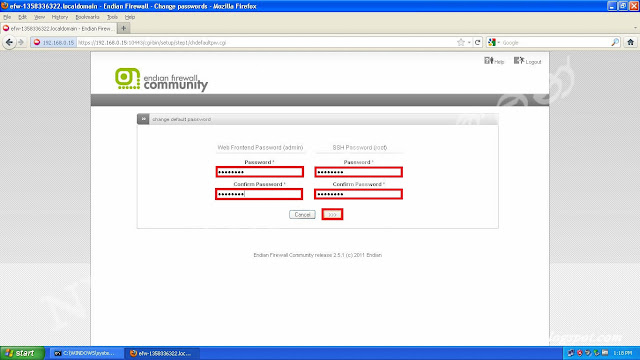



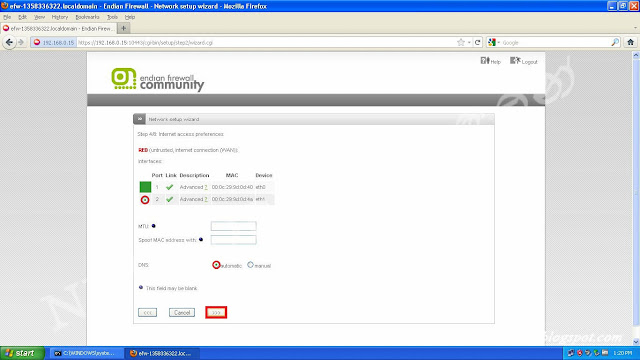

































.jpg)










Ela Ela Machoooo..............
ReplyDeleteතැන්ක්ස් මචන්.. :)
DeleteMe widihata configure karata passe api network 1k thiyena computerswalata gihin proxy settings daanna onada?torrent download karana 1th block karanna puluwanda meken?
ReplyDeleteInternet Option walata aniwa danna One. naththam ethanama thiyena Auto detect denna. Torrent Block karanna puluwan. Download Limit karanna. thawa fatta wada set ekak karanna puluwan. Try karala balanna awulak unoth ahanna.. :)
DeleteTorrent block karanna yana step 1 poddak denna puluwanda machan?
ReplyDeletehttp://www.efwsupport.com/index.php?topic=845.0
Deletetry this :)